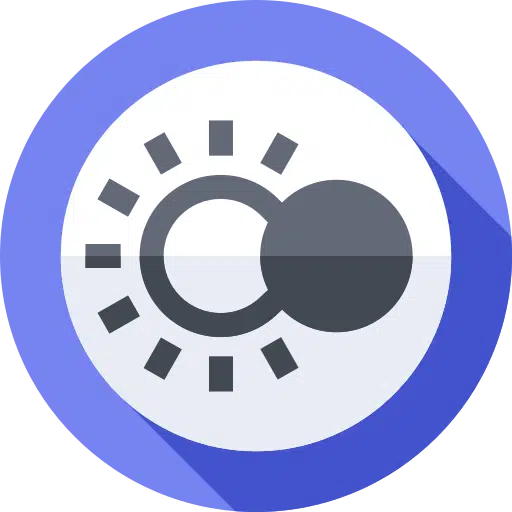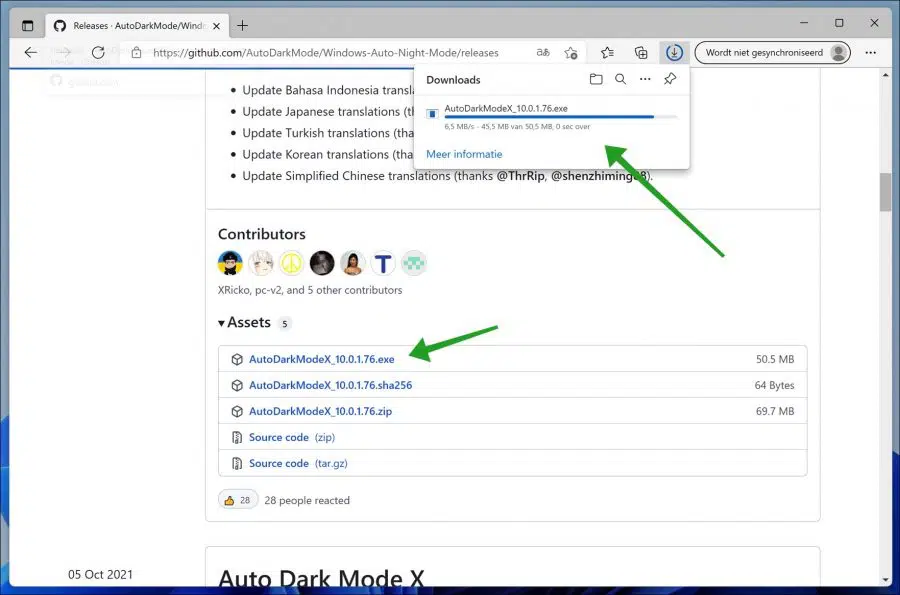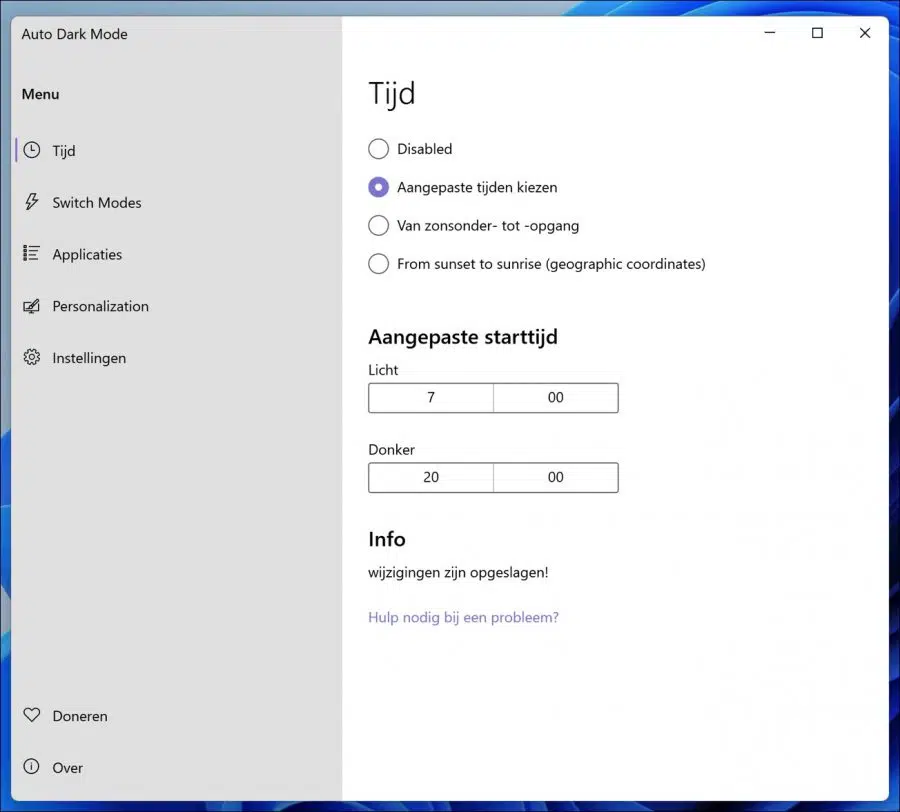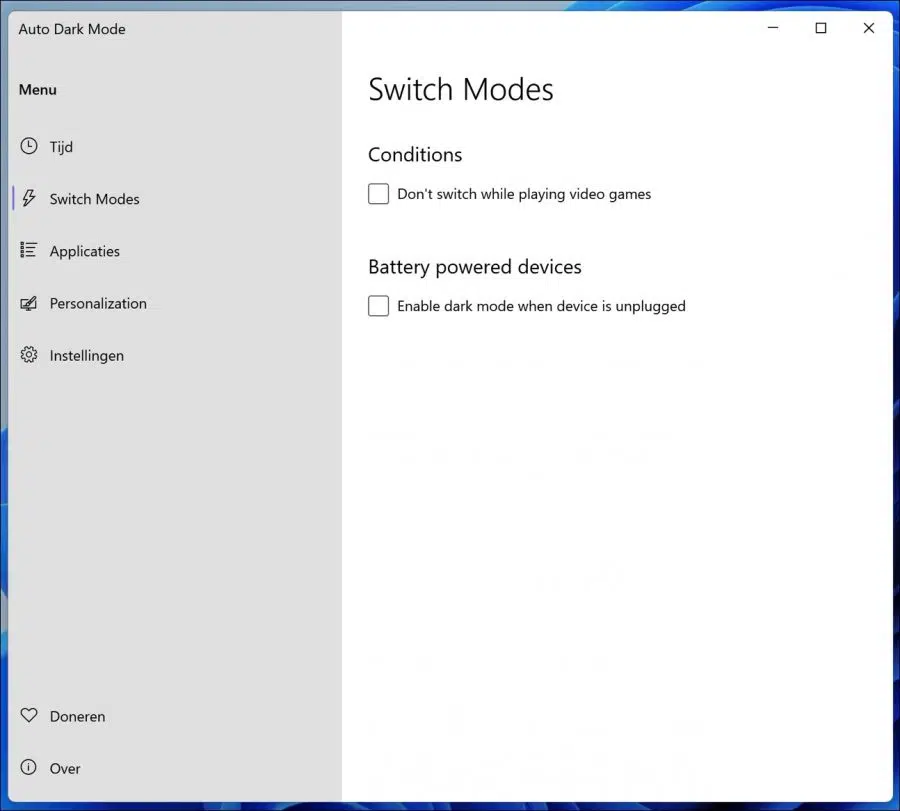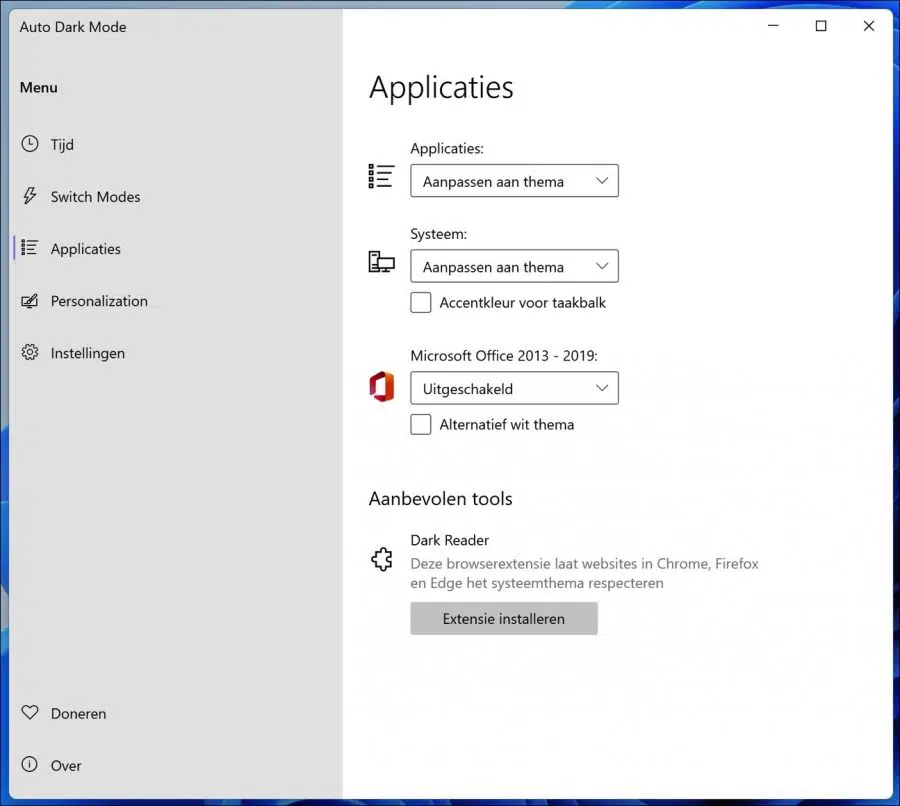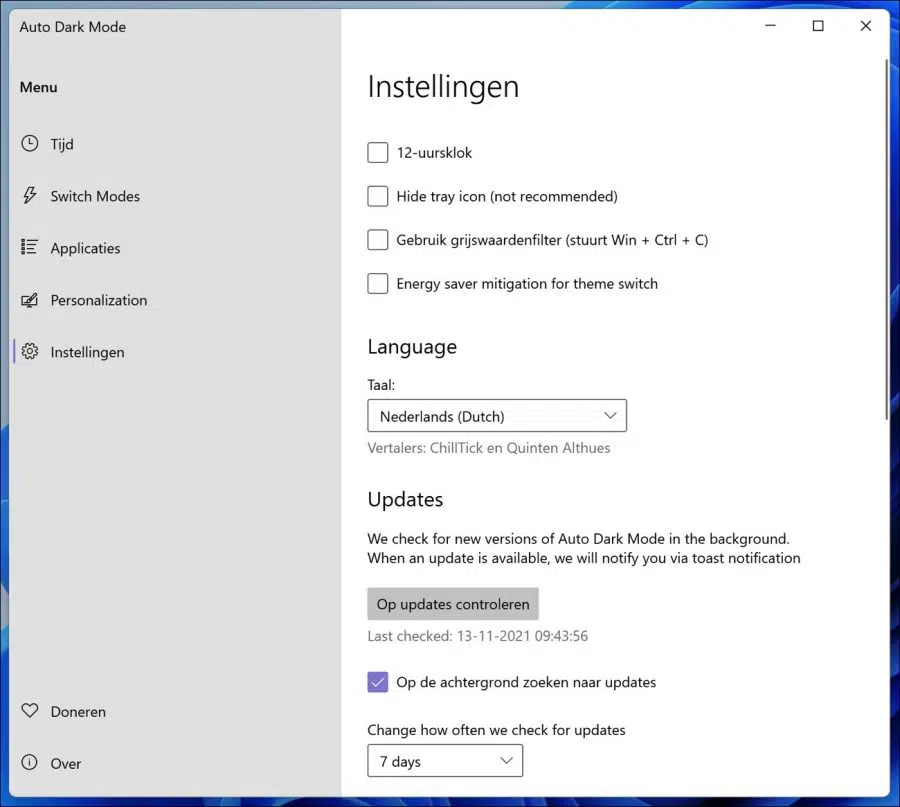Embora o Windows 11 tenha a opção de alternar entre o modo claro e escuro, é um processo manual que requer várias etapas. Auto Dark Mode X é um aplicativo de código aberto que permite configurar uma programação para alternar automaticamente entre o modo claro e escuro.
Além disso, o aplicativo também inclui exceções para evitar trocas enquanto você joga ou usa bateria. Você pode até especificar se os aplicativos devem seguir a cor ou permanecer no tema claro atual. A propósito, este aplicativo também funciona no Windows 10.
Antes de ativar a troca automática de modo de cor, você precisa instalar o aplicativo, que está disponível gratuitamente no GitHub.
Alternar automaticamente entre o modo claro e escuro no Windows 10 ou Windows 11
Vou ao Página de download do GitHub. Em “Ativos”, clique no arquivo que deseja baixar e abra o arquivo de instalação.
Instale o AutoDarkModus no seu computador. Clique em “Instalar para todos os usuários” e selecione o idioma holandês. Abra o aplicativo.
Clique em “Hora” à esquerda. Agora você tem várias opções. A primeira escolha é “Desativado”, então a função para alternar automaticamente entre o modo claro e escuro é desativada.
A segunda é “Escolher horários personalizados”. Se você definir um horário de início para o esquema de cores claras e um horário de início para o modo escuro, o tema de cores será ativado nesses horários.
Você também pode optar por ativar a programação de claro e escuro ao pôr do sol e ao nascer do sol. E o último é o mesmo, mas baseado na localização.
Clique em “Alternar modo” à esquerda. Você tem duas condições aqui que determinam se o tema de cores pode ser alterado ou não. Por exemplo, você pode indicar que nenhum tema claro ou escuro deve ser ativado se você joga jogos de computador. Além disso, você também pode indicar que o modo escuro deve ser ativado caso seja seu laptop funciona com bateria banheiro.
Clique em “Aplicativos” à esquerda. Aqui você pode indicar por componente do Windows qual deve ser a cor. Por exemplo, aplicações (janelas, etc.) luz e componentes do sistema, como o barra de tarefas escuro. Você também pode usar o Microsoft escritório pode ser ajustado para um tema claro ou escuro.
Você também pode fazer com que o navegador se adapte ao tema de cores definido, mas para isso é necessário instalar a extensão “Dark reader”.
Clique em “Personalização” à esquerda. Aqui você verá uma série de configurações gerais do aplicativo. Por exemplo, você pode usar um relógio de 12 horas, ocultar o ícone da bandeja, usar escala de cinza e ativar uma função de economia de energia.
Se necessário, você pode alterar o idioma e verificar atualizações do aplicativo de forma automática ou manual.
Leia mais:
- Altere o modo escuro e as cores de destaque do Windows.
- Ative o modo escuro no mecanismo de pesquisa Google.
- Habilite e ajuste filtros de cores no Windows 11.
- 4 dicas para ajustar as cores no Windows 11.
- Instale, personalize e remova temas no Google Chrome.
Espero que isso tenha ajudado você. Obrigado por ler!